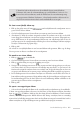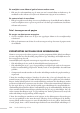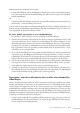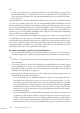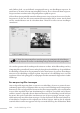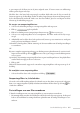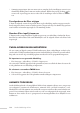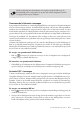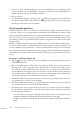Operation Manual
170 Studio Webdesign 4 Pro
3. Activeer de optie Aeelding koppelen als u een koppeling naar het bronbestand wilt
invoegen in plaats van de aeelding in uw project in te sluiten. Om de aeelding in te
sluiten, selecteert u de optie Aeelding insluiten.
4. Klik op Openen.
5. De muisaanwijzer krijgt de volgende vorm:
. Klik op de pagina als u de standaardaf-
metingen wilt gebruiken om de animatie in te voegen. Sleep met de muis als u aangepaste
afmetingen wilt instellen voor de animatie.
Flash-bestanden gebruiken
Een Flash-bestand (*.swf) is een animatie die u met de Flash™ Player van Macromedia kunt
weergeven. (Flash is een vectorgeoriënteerd programma om webanimaties te maken.) Merk
op dat u dergelijke bestanden rechtstreeks op de pagina kunt afspelen, zonder dat u een voor-
beeld van de site hoe weer te geven in een browser (of in een afzonderlijk venster in het
programma). U kunt ze op dezelfde manier kopiëren, verplaatsen en schalen als elk ander
type aeelding.
Bekijk de categorie Flash-banners op het tabblad Galerij als u enkele Flash-animaties in ac-
tie wilt zien. Hier vindt u een indrukwekkende collectie banners waarvoor standaard al de
vereiste parameters zijn ingesteld, die u echter naar behoee kunt aanpassen. Deze banners
zijn zo ontworpen dat u het uiterlijk ervan (dat wil zeggen de tekst, aeeldingen en gebruikte
schemakleuren) eenvoudig kunt wijzigen zonder dat hiervoor enige ervaring met Flash is
vereist.
Zo voegt u een Flash-animatie toe:
1. Klik op Flash-object invoegen in het vervolgmenu met mediagereedschappen op de
werkbalk Webobjecten.
2. Klik in het dialoogvenster Flash-object op Bladeren, blader naar de map waarin het
Flash-bestand (*.swf) is opgeslagen dat u wilt gebruiken, selecteer het en klik op Ope-
nen. Klik op de knop Exportopties vlak daarnaast als u een andere bestandsnaam en/
of bestandslocatie wilt opgeven voor het exporteren van het Flash-bestand. Schakel het
selectievakje Flash-bestand insluiten in site uit als u een koppeling naar het bronbestand
wilt invoegen in plaats van het bestand in uw project in te sluiten.
3. (Facultatief) Klik in het groepsvak Parameters op Toevoegen (of Bewerken) om de ver-
eiste parameters in te stellen voor de animatie.
4. (Facultatief) Klik indien nodig in het groepsvak Extra bestanden op Toevoegen om de
vereiste bestanden toe te voegen voor de Flash-animatie.
5. (Facultatief) Kies in het groepsvak Weergaveopties de gewenste weergave-instellingen
voor de animatie. Experimenteer een beetje met de diverse opties totdat u tevreden bent
over de gekozen instellingen.
* Starten bij laden van pagina: schakel dit selectievakje uit als u wilt voorkomen dat de
animatie automatisch wordt afgespeeld bij het laden van de webpagina.
* Herhalen: vink dit selectievakje aan als u wilt dat de animatie voortdurend wordt her-
haald.